Installieren Sie die neueste Version von Docker CE unter Ubuntu 18.04 [Dokumentkonform]
Derzeit verfügt Docker über eine kommerzielle Version von Docker EE (Enterprise Edition) und eine kostenlose Version von Docker CE (Community Edition).Was früher als "Docker" oder "Docker Engine" bezeichnet wurde, ist jetzt Docker CE.
In diesem Artikel erfahren Sie, wie Sie Docker CE (Stand 18.04: 19.03) unter Ubuntu 2019.7 installieren.
Referenzseite
Docker-Dokumentation:Holen Sie sich Docker CE für Ubuntu
Installationsvoraussetzungen
- 64-Bit-Version Ubuntu
- Versionen: 19.04 (Disco), 18.10 (Cosmic), 18.04 LTS (Bionic), 16.04 LTS (Xenial)
Verfahren
(Wenn Sie die vorherige Version von Docker bereits installiert haben, müssen Sie sie deinstallieren.)
$ sudo apt-get entfernen Docker Docker-Engine Docker.io Containerd Runc
(XNUMX) Aktualisierung des apt-Pakets
$ sudo apt-get Aktualisierung
(XNUMX) Installieren Sie das Paket, um das Repository über HTTPS zu verwenden
$ sudo apt-get install \ apt-transport-https \ ca-certificates \ curl \ gnupg-agent \ software-properties-common
(XNUMX) Holen Sie sich den offiziellen Docker-Schlüssel
$ curl -fsSL https://download.docker.com/linux/ubuntu/gpg | sudo apt-key add-
Stellen Sie mit dem folgenden Befehl sicher, dass der Schlüssel "9DC8 5822 9FC7 DD38 854A E2D8 8D81 803C 0EBF CD88" korrekt erfasst wurde.
$ sudo apt-key Fingerabdruck 0EBFCD88
pub rsa4096 2017 [SCEA]
9DC8 5822 9FC7 DD38 854A E2D8 8D81 803C 0EBF CD88
uid [unbekannt] Docker Release (CE deb) docker@docker.com
sub rsa4096 2017 [S]
(XNUMX) Richten Sie ein stabiles Repository ein
Die Befehle unterscheiden sich je nach Linux-Architektur (x86_64 / amd64, armhf, arm64, ppc64le, s390x).Die Architektur ist$ archSie können mit überprüfen.
Ubuntux86_64で す.x86_64Oderamd64Der Repository-Setup-Befehl lautet derzeit
$ sudo add-apt-repository \ "deb [arch = amd64] https://download.docker.com/linux/ubuntu \ $ (lsb_release -cs) \ stabile"
Bei anderen Architekturen ersetzen Sie einfach den Teil [arch = ○○○] in der zweiten Zeile durch diese Architektur.
(XNUMX) Installation von Docker CE
Führen Sie abschließend die folgende Reihenfolge aus.
(Index von apt packege aktualisieren) $ sudo apt-get update (Installieren Sie die neueste Version von Docker CE und Container) $ sudo apt-get installiere docker-ce docker-ce-cli containerd.io (aktiviere docker und "Hallo" -world ") $ sudo docker run hallo-welt
Wenn es erfolgreich installiert wurde, wird die folgende Anzeige angezeigt.
Hallo von Docker!
Diese Meldung zeigt an, dass Ihre Installation anscheinend ordnungsgemäß funktioniert.
Um diese Nachricht zu generieren, hat Docker die folgenden Schritte ausgeführt:
1. Der Docker-Client hat den Docker-Dämon kontaktiert.
2. Der Docker-Daemon hat das Bild „Hallo Welt“ vom Docker 3. Hub abgerufen. (Amd64)
3. Der Docker-Dämon hat aus diesem Image einen neuen Container erstellt, in dem die ausführbare Datei ausgeführt wird, die die Ausgabe erzeugt, die Sie gerade lesen.
4. Der Docker-Daemon hat diese Ausgabe an den Docker-Client gestreamt, der sie an Ihr Terminal gesendet hat.
Um etwas ehrgeizigeres auszuprobieren, können Sie einen Ubuntu-Container ausführen mit:
$ docker run -it Ubuntu Bash
Teilen Sie Bilder, automatisieren Sie Workflows und vieles mehr mit einer kostenlosen Docker-ID:
https://hub.docker.com/
Weitere Beispiele und Ideen finden Sie unter:
https://docs.docker.com/get-started/
Referenz
Grundeinstellungen nach der Installation von Docker
[Ubuntu] Einstellungen und Vorsichtsmaßnahmen zum Ausführen von Docker ohne den Befehl sudo
Einstellungen bei Verwendung des GPU-Containers
Aktivieren Sie GPU-fähige Container mit Docker
Nachschlagewerk
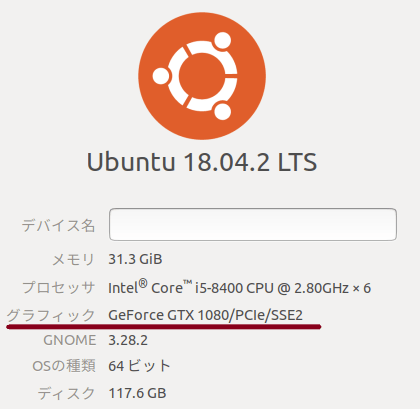



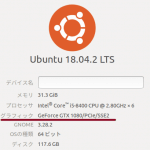







Diskussion
Pingback & Trackback-Liste
[…] Installieren Sie die neueste Version von Docker CE auf NoteBook Ubuntu 18.04 [Dokumentkonform] | NoteBo… […]